如何在 Debian 11 上安装和配置 Envoy 代理
在此页
- 先决条件
- 添加特使存储库
- 安装 Envoy 代理
- 配置特使代理
- 结论
Envoy Proxy 是一款免费开源的服务代理,专为云原生应用而设计。它与 Nginx 和 haproxy 相当,可以用作反向代理,但 Envoy 代理是为现代服务和基础设施设计的。
Envoy 是一种高性能服务代理,适用于任何应用程序语言。它使用 YAML 配置文件进行静态配置,还使用一组基于 gRPC 的 API。
Envoy代理毕业于云原生计算基金会(CNCF)。它用于大多数现代基础设施和容器技术。
在本教程中,我们将向您展示如何在 Debian 11 服务器上安装和配置 Envoy 代理。
先决条件
对于 Envoy 安装,我们将使用以下内容:
- Linux 服务器 Debian 11 Bullseye
- 具有 sudo 权限的非根用户
添加特使存储库
Envoy 可以通过多种方式安装,包括使用 Envoy 存储库提供的二进制包或使用 Docker。在此示例中,我们将使用 Envoy 存储库中的二进制包安装 Envoy。
在添加和安装 Envoy 之前,您必须安装以下软件包。 gnupg2 将用于将 GPG 密钥添加到您的 Debian 服务器, apt-transport-https 允许您从安全的 https 连接安装软件包。
sudo apt install gnupg2 apt-transport-https -y接下来,使用以下命令添加并验证 Envoy GPG 密钥。
curl -sL 'https://deb.dl.getenvoy.io/public/gpg.8115BA8E629CC074.key' | sudo gpg --dearmor -o /usr/share/keyrings/getenvoy-keyring.gpg
echo a077cb587a1b622e03aa4bf2f3689de14658a9497a9af2c427bba5f4cc3c4723 /usr/share/keyrings/getenvoy-keyring.gpg | sha256sum --check如果密钥有效,您将看到诸如 OK 之类的输出消息。

现在使用以下命令将 Envoy 存储库添加到您的系统。
echo "deb [arch=amd64 \
signed-by=/usr/share/keyrings/getenvoy-keyring.gpg] \
https://deb.dl.getenvoy.io/public/deb/debian \
$(lsb_release -cs) main" | sudo tee /etc/apt/sources.list.d/getenvoy.list最后,更新并刷新您的 Debian 存储库。
sudo apt update在下面的屏幕截图中,您将看到 Envoy 存储库已添加到 Debian 系统中。
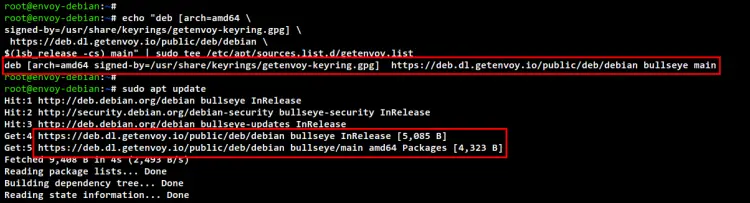
安装特使代理
您现在已经添加了 Envoy GPG 密钥和存储库,现在您将把 Envoy 包安装到您的系统中。
运行下面的 apt 命令将 Envoy 软件包安装到您的 Debian 11 系统。
sudo apt install getenvoy-envoy您可以在下面看到 Envoy 安装过程。
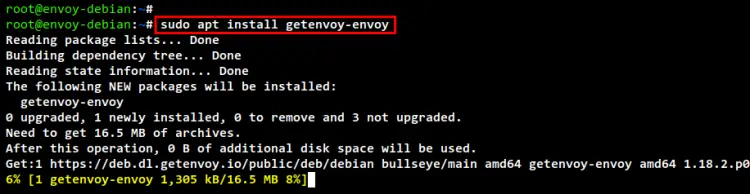
Envoy 安装完成后,使用以下命令验证 Envoy 版本。
envoy --version下面你可以看到安装在 Debian 11 上的 Envoy v1.18。这是 Envoy 存储库提供的最新版本的 Envoy 代理。如果您想获取最新版本,可以使用 Envoy 网站上预构建的二进制文件。

此外,您还可以使用以下命令检查 envoy 命令的所有可用选项。
envoy --help您将看到许多可用于设置 Envoy 的选项。
配置特使代理
安装 Envoy 后,您现在将学习如何设置 Envoy。
首先,使用以下命令创建一个新目录 /etc/envoy/。
mkdir -p /etc/envoy/现在使用 nano 编辑器创建一个新文件 /etc/envoy/demo.yaml。
sudo nano /etc/envoy/demo.yaml将以下配置添加到文件中。在此示例中,您将为 Envoy 使用 static_resources 配置,其中必须包括 listeners、clusters 和 static_resources。
侦听器确定哪个 IP 地址和端口将用于 Envoy。在此示例中,Envoy 将在公共 IP 地址 0.0.0.0 和端口 80 上运行。
这里的集群service_envoyproxy_io会作为服务的端点,也就是域名www.envoyproxy.io。
static_resources:
listeners:
- name: listener_0
address:
socket_address:
address: 0.0.0.0
port_value: 80
filter_chains:
- filters:
- name: envoy.filters.network.http_connection_manager
typed_config:
"@type": type.googleapis.com/envoy.extensions.filters.network.http_connection_manager.v3.HttpConnectionManager
stat_prefix: ingress_http
access_log:
- name: envoy.access_loggers.stdout
typed_config:
"@type": type.googleapis.com/envoy.extensions.access_loggers.stream.v3.StdoutAccessLog
http_filters:
- name: envoy.filters.http.router
typed_config:
"@type": type.googleapis.com/envoy.extensions.filters.http.router.v3.Router
route_config:
name: local_route
virtual_hosts:
- name: local_service
domains: ["*"]
routes:
- match:
prefix: "/"
route:
host_rewrite_literal: www.envoyproxy.io
cluster: service_envoyproxy_io
clusters:
- name: service_envoyproxy_io
type: LOGICAL_DNS
connect_timeout: 5s
# Comment out the following line to test on v6 networks
dns_lookup_family: V4_ONLY
load_assignment:
cluster_name: service_envoyproxy_io
endpoints:
- lb_endpoints:
- endpoint:
address:
socket_address:
address: www.envoyproxy.io
port_value: 443
transport_socket:
name: envoy.transport_sockets.tls
typed_config:
"@type": type.googleapis.com/envoy.extensions.transport_sockets.tls.v3.UpstreamTlsContext
sni: www.envoyproxy.io完成后保存并关闭文件。
接下来,运行下面的 envoy 命令来验证配置文件 demo.yaml。
envoy --mode validate -c /etc/envoy/demo.yaml如果您的 YAML 配置正确,您将看到类似“configuration /etc/envoy/demo.yaml OK”的输出。
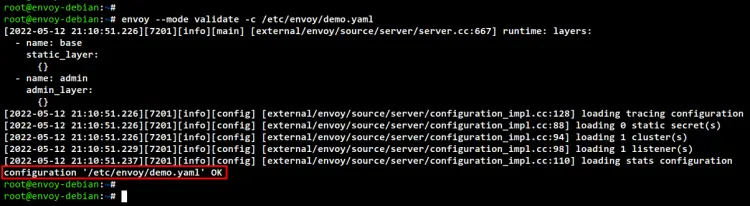
现在使用以下命令使用配置文件 demo.yml 运行 Envoy。
envoy -c /etc/envoy/demo.yaml您将在下面看到日志输出。另外,请确保您没有收到错误消息。
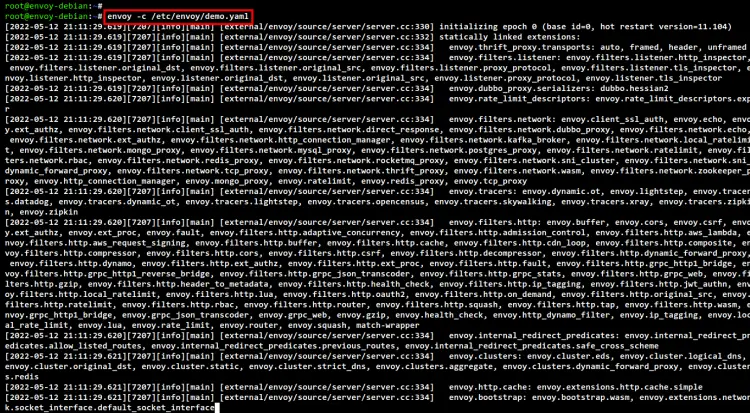
现在移动到您的本地计算机并使用 nano 编辑器编辑配置文件 /etc/hosts 。
sudo nano /etc/hosts使用您的服务器 IP 地址添加 www.envoyproxy.io 域名,如下所示。
192.168.5.10 www.envoyproxy.io完成后保存并关闭文件。
最后,打开浏览器访问域名www.envoyproxy.io,你应该可以看到域名www.envoyproxy.io的首页。
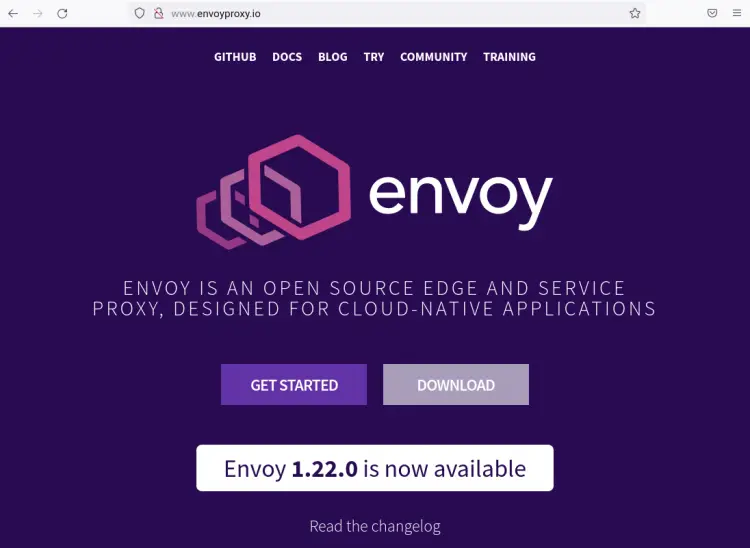
结论
恭喜!您现在已经在 Debian 11 服务器上成功安装了 Envoy。您还学习了如何使用 YAML 配置来设置 Envoy 以代理网站 www.envoyproxy.io。
